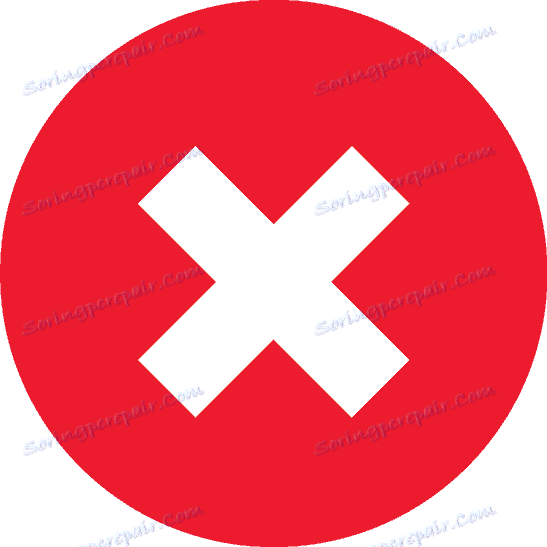چرا درایو فلش در "کامپیوتر من" نمایش داده نمی شود
ذخیره داده های مهم به طور خاص در حافظه درایو یک محاسبه اشتباه جدی است که اغلب منجر به از دست دادن آنها می شود، زیرا درایوهای فلش دقیقا در لیستی از چیزهای قابل اعتماد ترین در جهان موجود نیستند. متاسفانه، دلایل زیادی وجود دارد که می تواند عملکرد این دستگاه ها را مختل کند. خوشبختانه راه حل هایی برای حل مشکل وجود دارد.
عملیات نادرست درایو فلش بر روی رایانه
مشکلات درایو - کسب و کار زندگی است. این اتفاق می افتد تمام وقت. شما باید خوش شانس باشید، هرگز در وضعیت مشابهی قرار نگیرید. بنابراین، تمام خروجی ها مدت زیادی اختراع شده و ساخته شده است و تنها چیزی که می تواند رنج می برد، اطلاعات مهم است که می تواند در روند درمان ناپدید شود.
روش 1: سلامت درایو فلش یا پورت USB را بررسی کنید
شکست کامل درایو فلش لحظه ای شرم آور است، زیرا در این صورت هیچ چیزی نمی تواند تغییر کند. اما قبل از هر گونه اقدام، این گزینه باید حذف شود. به طور معمول هنگام اتصال یک دستگاه ذخیره سازی، سیگنالهای مشخصه یا سیگنال صدا رخ می دهد. اگر چنین واکنشی وجود نداشته باشد، می توانید سعی کنید دیسک را روی یک کامپیوتر دیگر باز کنید. مشکل با پورت ها با استفاده از دستگاه کار شناخته شده حتی ساده تر می شود.
روش 2: برنامه ویندوز
از سوی دیگر، درایو فلاش ممکن است باز شود، اما به عنوان یک دستگاه ناشناخته نمایش داده می شود. در این مورد، مایکروسافت ابزار خود را برای حل مشکل ارائه می دهد. همه چیز کاملا ساده است: پس از دانلود فایل از سایت رسمی، شما باید برنامه را شروع کنید، روی «بعدی» کلیک کنید و منتظر بمانید تا جستجو برای مشکل به پایان برسد و راه حل آن را پیشنهاد کنید. 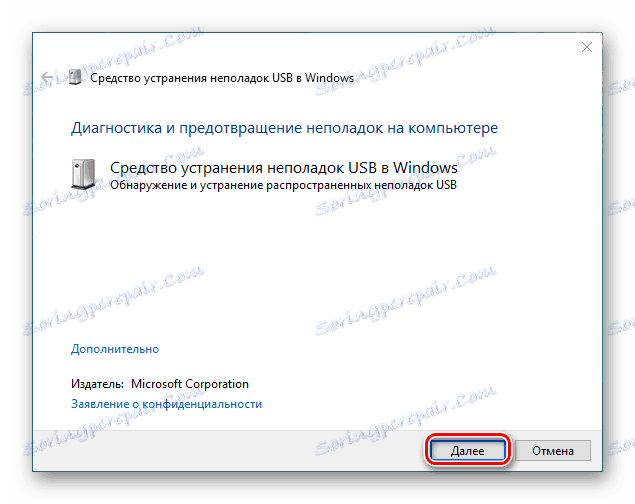
جزئیات بیشتر: راهنمای مورد هنگامی که رایانه درایو فلش را نمی بیند
روش 3: برای ویروس ها را بررسی کنید
اغلب، اقدامات قبلی نتایج مثبتی را نشان نمی دهد. سپس وقت آن است که در مورد آلودگی احتمالی درایوهای فلش با ویروس ها فکر کنید. این یکی از شایع ترین مشکلات است، زیرا پایگاه آنها به طور مداوم به روز می شود. این اغلب اتفاق می افتد در طول یک جلسه اینترنت و یا هنگام دانلود فایل ها از منابع تأیید نشده است. علاوه بر این، گسترش تهدید ویروس تنها به رسانه های قابل حمل محدود نمی شود؛ دیسک سخت یک کامپیوتر نیز ممکن است تحت تاثیر این عفونت باشد. 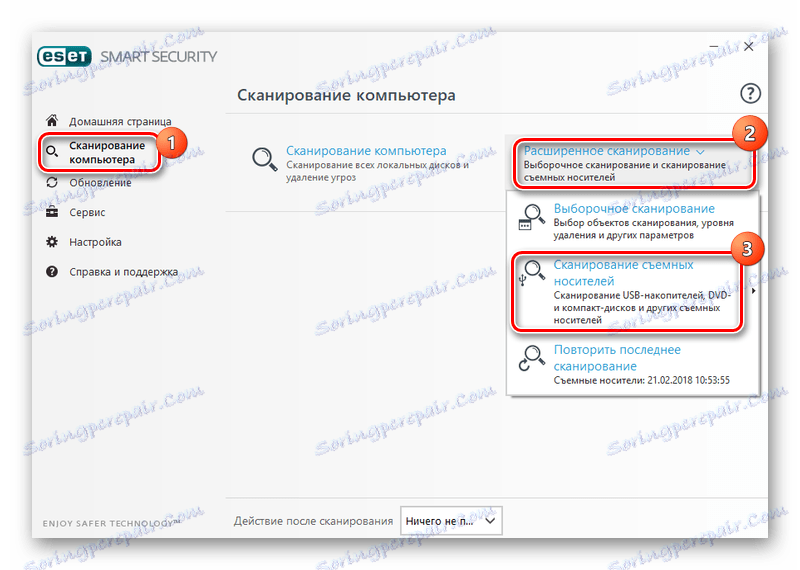
به طور کلی، راه حل این مسئله برای مدت طولانی اختراع شده است، کافی است یکی از برنامه های موجود را نصب کنید. و ما در حال صحبت کردن در مورد آنتی ویروس های کامل نیستیم، بلکه در مورد برنامه های بسیار متمرکز نیز هستیم. خوشبختانه امروزه تعداد زیادی از آنها برای هر طعم و رنگی وجود دارد. بهتر است از چندین بار از آنها استفاده شود. حذف کامل ویروس ها می تواند دسترسی به درایو فلش را باز کند.
جزئیات بیشتر:
ما درایو فلش USB را از ویروس ها بررسی و کاملا پاک می کنیم
اسکن رایانه خود را برای ویروس ها بدون آنتی ویروس
نرم افزار حذف ویروس کامپیوتر
روش 4: به روز رسانی رانندگان
مشکل با رانندگان گاهی اوقات با عملکرد عادی هر عنصر رایانه مواجه می شود. این اتفاق می افتد اغلب، و علت ممکن است افزایش قدرت ابتدایی و یا خاموش شدن سیستم نادرست است. به طور کلی یک بروزرسانی لازم است و می توان آن را در پنجره «مدیریت دستگاه» (برای باز کردن آن، روی Win + R و type devmgmt.msc ) انجام دهید. 
گزینه دیگری برای استفاده از برنامه های خاص وجود دارد: راه حل Driverpack ، تقویت کننده رانندگی ، Drivescanner و دیگران آنها به طور مستقل تعیین خواهند کرد که کدام یک از درایورهای رایانه (لپ تاپ) نیاز به به روز رسانی دارند و از بین رفته اند و پیشنهاد می کنند آنها را نصب کنید. شما فقط باید آنها را انجام دهید.
جزئیات بیشتر:
درایور برای پورت های USB را دانلود کنید
نصب درایور با استفاده از ابزارهای استاندارد ویندوز
بهترین نرم افزار برای نصب درایورها
روش 5: فرمت کردن یک درایو فلش
موارد بسیار معمولی زمانی اتفاق می افتد که هنگامی که یک درایو فلاش متصل است، یک پیام بر روی صفحه ظاهر می شود که بیانگر این است که قبل از کار باید رسانه های قابل جابجایی را فرمت کند. ساده ترین چیز این است که آنچه را که می پرسند انجام دهید. مهمترین مسئله این است که مطمئن شوید که فایل سیستم درایو و هارد دیسک هم همزمان با هم بازی می کنند. 
مشکل این است که دسترسی به فایل ها در درایو فلش بسته خواهد شد، و پس از قالب بندی آنها از دست خواهد رفت. اما، با توجه به اینکه آنها معمولا آسیب ندیده اند، برای بازیابی آنها می توانید از یکی از برنامه های ویژه استفاده کنید: Recuva ، بازیابی دستی .
جزئیات بیشتر: چگونه فايل ها را ذخيره کنيد اگر درايو فلش باز نمي شود و فرمت مي کند
روش 6: نام رسانه قابل جابجایی را تغییر دهید
گاهی اوقات این سیستم نادرست درایو فلش را تشخیص می دهد. یعنی پیامی درباره اتصال دستگاه ظاهر شد، اما کار نمی کند. این اتفاق می افتد زمانی که یک نامه قبلا اشغال شده به درایو اختصاص داده شده است، که به یک درگیری آدرس منجر می شود. 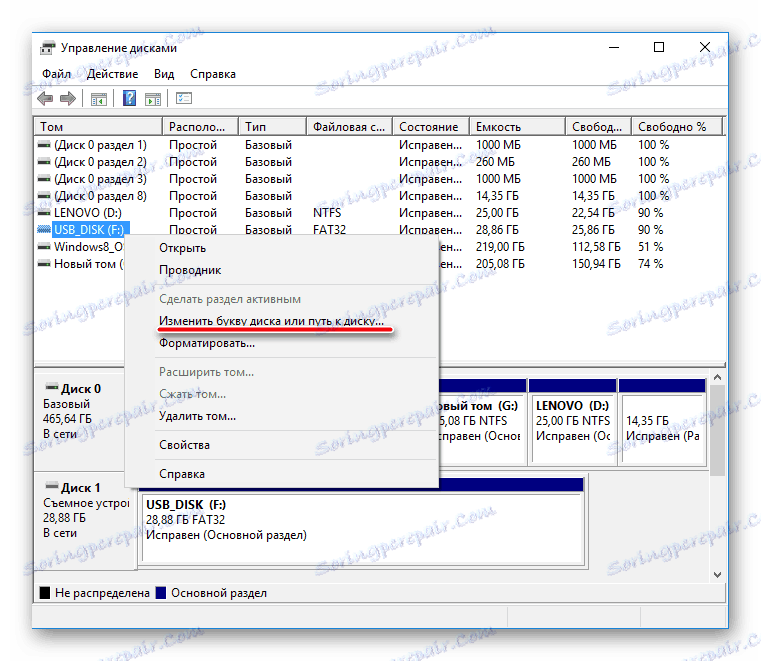
این مشکل حل خواهد شد بخش تغییر نام اجباری کمک خواهد کرد. برای انجام این کار، در «مدیریت دیسک» پنجره نامه یا مسیر درایو را تغییر دهید. نکته اصلی این است که بدانید چه حروف دیگری از سیستم استفاده می شود، در غیر این صورت مشکل باقی خواهد ماند.
جزئیات بیشتر: 5 راه برای تغییر نام یک درایو فلش
روش 7: بازگرداندن درایو
علاوه بر این ابزارها، برنامه های خاصی ارائه شده توسط تولید کننده های درایوهای فلش یا ایجاد شده توسط توسعه دهندگان شخص ثالث، به عنوان مثال JetFlash Recovery Tool ، USBOblivion یا SP نرم افزار بازیابی ابزار. آخرین گزینه برای شرکت های Silicon-Power درایو طراحی شده است. برای شروع درمان، شما باید دستگاه را وارد کنید، برنامه را شروع کرده و روی «بازیابی» کلیک کنید. 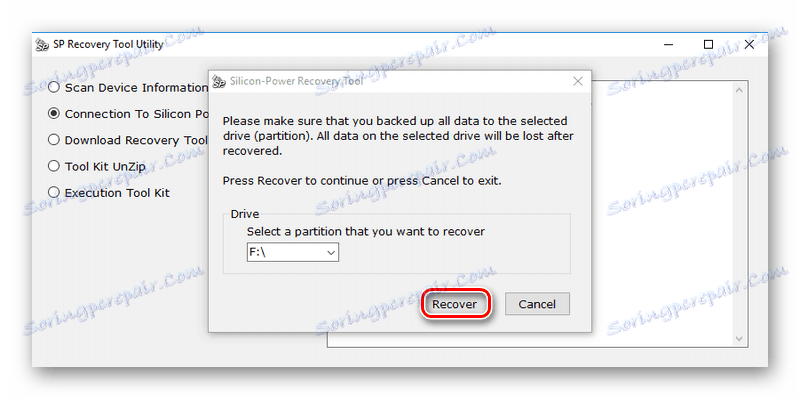
جزئیات بیشتر:
حل مشکل با نمایش درایوهای فلش در ویندوز 10
برنامه های بازیابی فلش درایو
روش 8: سیستم عامل کنترل کننده فلش
برای انجام این روش ابتدا باید نوع دستگاه ذخیره سازی (VID، PID و VendorID) را بدانید. برای این برنامه ChipGenius مناسب است. 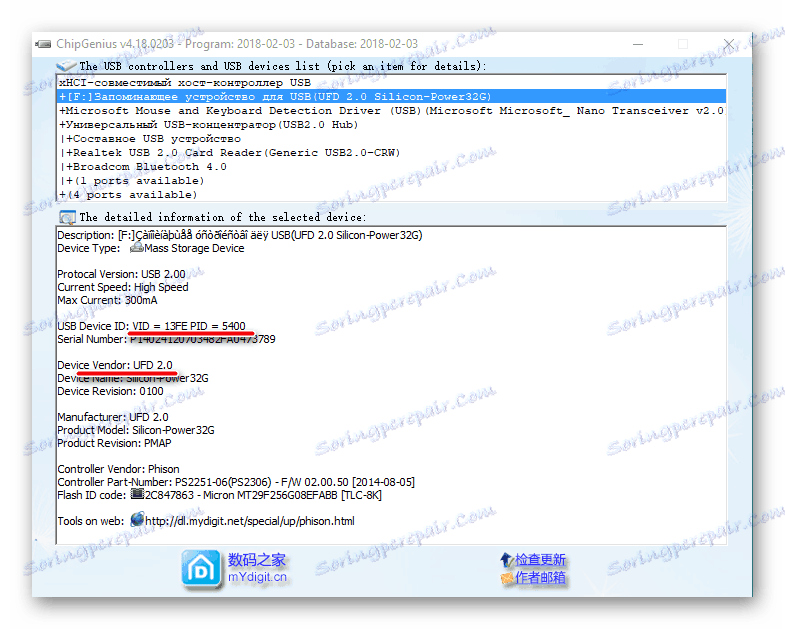
سپس صفات حاصل بر روی منبع نشان داده می شود. flashboot.ru در بخش iFlash، که باید اطلاعات مربوط به امکانات مورد نیاز برای سیستم عامل کنترل را ارائه دهد. و در قسمت "Files" ، برنامه مورد نظر را جستجو کنید. 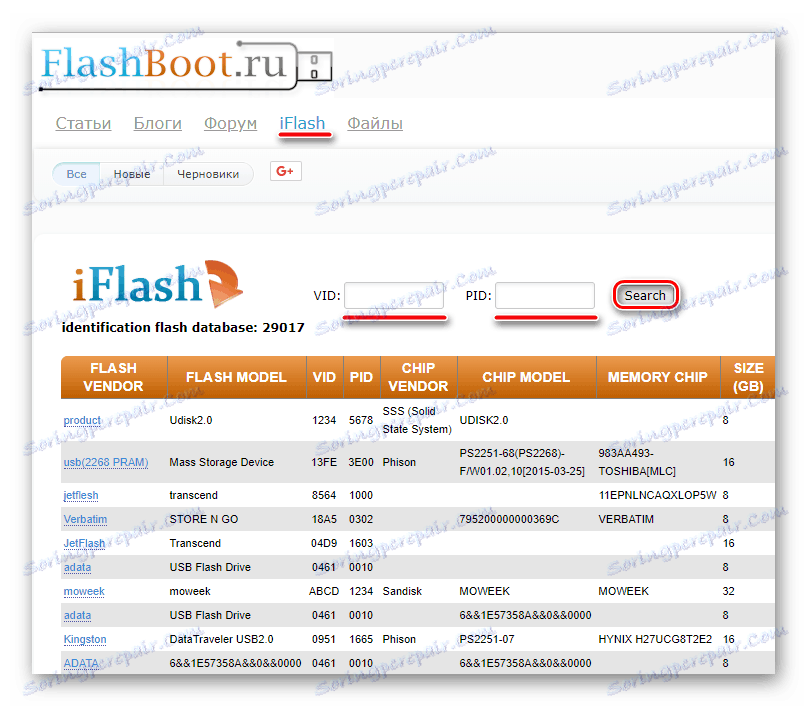
برای کسب اطلاعات بیشتر در مورد این روش، مقاله را در لینک زیر ببینید.
جزئیات بیشتر: حل مشکل با نمایش درایوهای فلش در ویندوز 10
روش 9: نمایش فایل های مخفی
از سوی دیگر، مشکلات نمایشگر نه تنها درایوهای فلش هستند. اتفاق می افتد که درایو تعیین شده است، اما در آن فایل وجود ندارد. در این مورد، شما باید از دوباره پر کردن آن با داده های جدید یا همان خودداری کنید، زیرا هیچ کس نباید در مورد توانایی سیستم عامل برای پنهان کردن فایل ها و پوشه ها صحبت کند. بعضی از اینها اطلاعات غیر ضروری یا برعکس اطلاعات مهم را مخفی می کنند. اگرچه در این پرونده از هر گونه حفاظت اضافی محروم شده است، بنابراین این روش به سختی می تواند برای ذخیره سازی اطلاعات محرمانه موفقیت آمیز باشد. 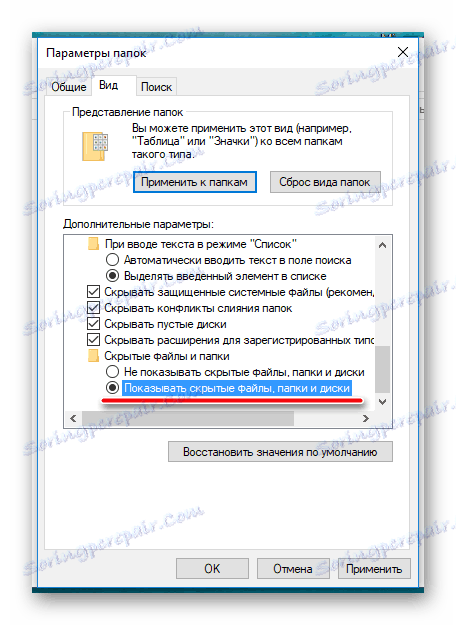
واقعیت این است که چنین پرونده هایی برای عموم آزاد نخواهند شد. شما می توانید از "Explorer" یا یک برنامه شخص ثالث مانند مدیر فایل استفاده کنید. فرمانده کل .
جزئیات بیشتر:
پوشه های پنهان را در ویندوز 10 نمایش می دهد
چگونه برای نشان دادن فایل ها و پوشه های مخفی در ویندوز 7
در بالا فقط تنها راه محبوب ترین راه حل مشکل در کار درایوها ذکر شده است. این به این معنی است که راه حل های دیگری وجود دارد. لازم به یادآوری است که قرار دادن یک متقابل در درایو فلش تنها در صورتی که سوء عملکرد آن باشد. تمام اشتباهات دیگر بیان شده توسط پیام های مختلف سیستم تقریبا همیشه می تواند درمان شود.